A página do Staff na aplicação Microsoft Bookings é onde cria a sua lista de funcionários e gere detalhes do membro do pessoal, como nome, número de telefone e endereço de e-mail. Também pode definir o horário de trabalho para cada membro do staff a partir desta parte da aplicação.
Nota: As reservas são ligadas por padrão para clientes que tenham as assinaturas Microsoft 365 Empresas, ouOffice 365 A3 eOffice 365 A5. As reservas também estão disponíveis para clientes que tenham Office 365 Enterprise E3 e Office 365 Enterprise E5, mas é desligado por defeito. Para ligá-lo, consulte O acesso às aplicações empresariais microsoft 365 para subscrições empresariais.
Adicionar pessoal
Embora Bookings seja uma característica de Microsoft 365, nem todos os seus funcionários são obrigados a ter uma contaMicrosoft 365. Todos os funcionários devem ter um endereço de e-mail válido para que possam receber reservas e alterações de horário.
Veja este vídeo ou siga os passos abaixo para adicionar a sua equipa.

-
Em Microsoft 365, selecione o lançador de aplicações e, em seguida, selecione Reservas.
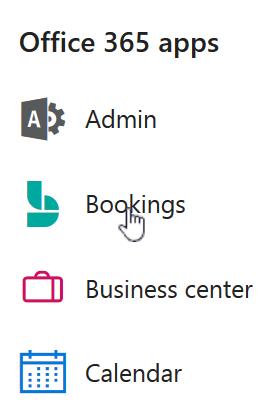
-
No painel de navegação, selecione Staff.
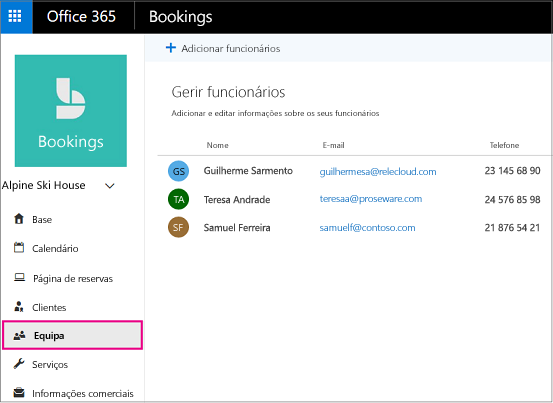
-
Selecione Adicionar pessoal.
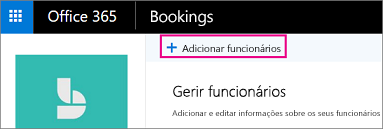
-
Selecione uma cor para o membro do staff, forneça as suas iniciais, nome, endereço de e-mail e número de telefone.
-
Detete o nível de acesso para este empregado. As escolhas são:
Função
Significado
O que pode fazer em Bookings
Administrator
O membro do pessoal tem uma contaMicrosoft 365
-
Editar todas as definições
-
Adicionar e remover pessoal
-
Criar, editar ou excluir reservas
Espectador
O membro do pessoal tem uma contaMicrosoft 365
-
Consulte as suas próprias reservas no seu calendário pessoal
-
Receba um convite de reunião quando atribuído a uma reserva para que possa adicioná-lo ao seu calendário pessoal (endereço de e-mail válido necessário)
-
Receba lembretes de e-mail das próximas reservas
-
Receber notificações de cancelamentos e alterações
Convidado
O funcionário não tem uma contaMicrosoft 365
-
Ser inscrito para entregar serviços reservados, mas não pode aceder Bookings
-
Receba um convite de reunião quando atribuído a uma reserva para que possa adicioná-lo ao seu calendário pessoal (endereço de e-mail válido necessário)
-
Receba lembretes de e-mail das próximas reservas
-
Receber notificações de cancelamentos e alterações
-
-
Selecione Guardar.
Nota: Quando adicionar um empregado na sua organização como membro do staff (como hóspede, administrador ou espectador), o seu empregado receberá um e-mail informando-o de que a sua disponibilidade pode ser partilhada e que pode ser reservada através de uma página de reserva.
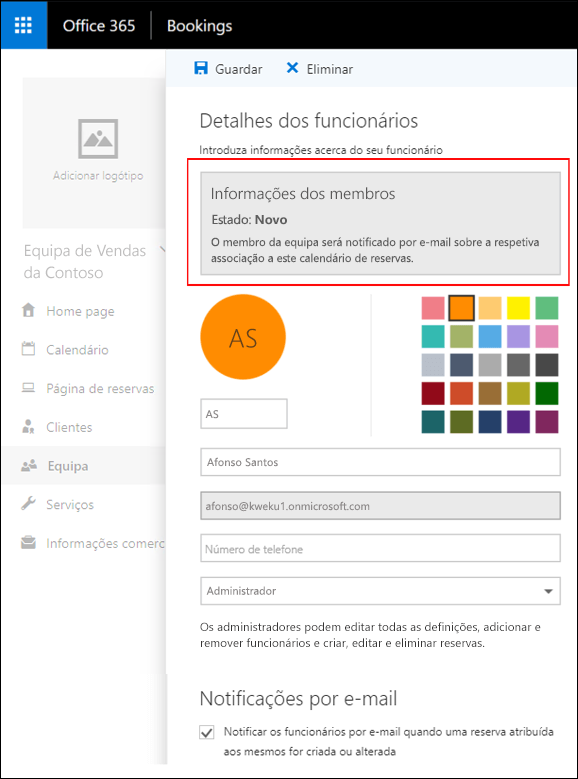
-
Repita os passos 1 a 6 para cada membro do pessoal.
Consulte Também
Desajuste as suas políticas de agendamento
Definir horário de trabalho do trabalhador
Agendar encerramentos de negócios, folgas e férias










